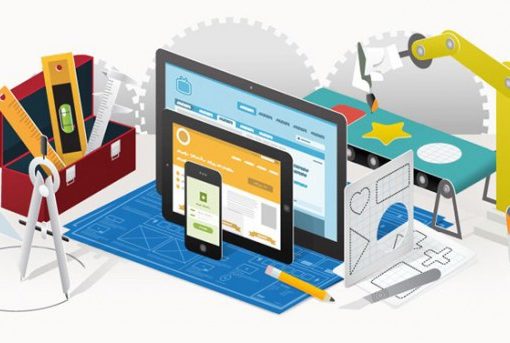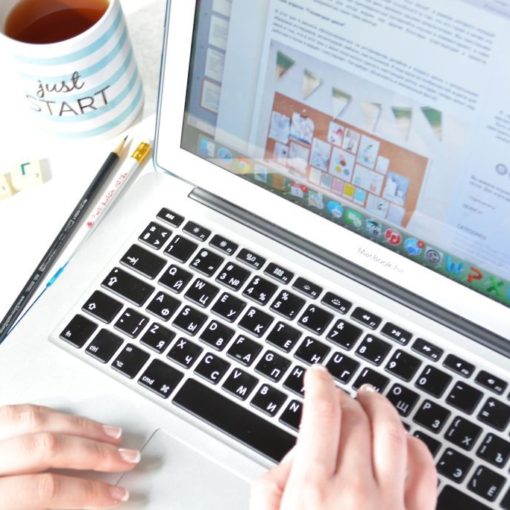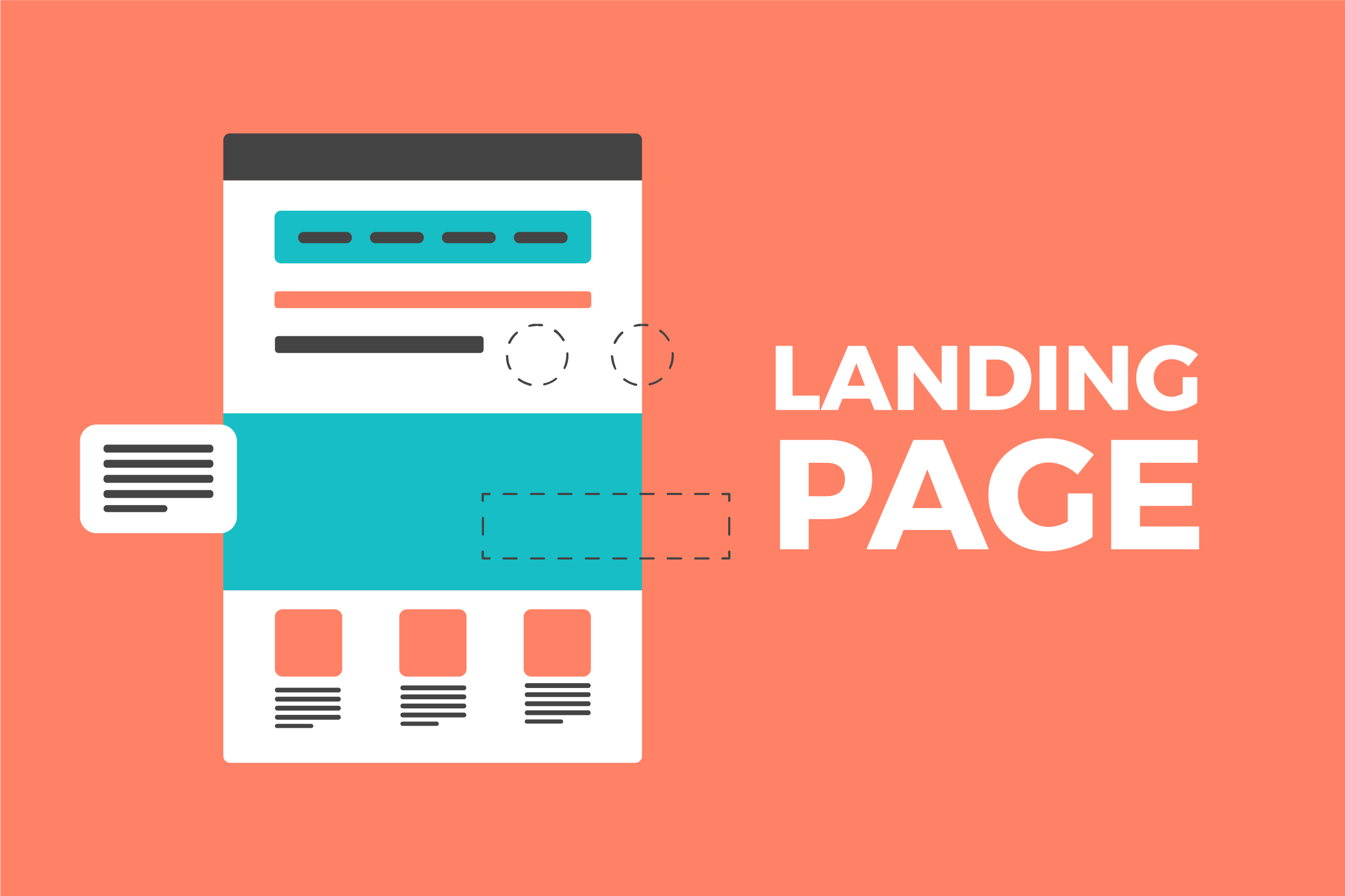
Создать лендинг можно разными способами. Проверить его эффективность тоже. Но есть один сервис, который позволяет выполнить все необходимые действия через единую панель управления и получить одностраничный сайт, приносящий прибыль. Это конструктор одностраничников uLanding, и сейчас мы посмотрим, как просто в нём всё устроено.
Создание проекта
Основная единица на uLanding — проект. Ему присваивается доменное имя, которое получают все вложенные лендинги (с добавлением уникальных адресов). Внутри одного проекта может быть несколько лендингов. Например, на минимальном тарифе доступно создание 5 вариантов. Чем дороже тариф, тем больше проектов и лендингов можно создать. Но нам для знакомства хватит возможностей пробного доступа.
После регистрации по e-mail или авторизации на сервисе через аккаунты в соцсетях и uID мы попадаем в панель управления. Здесь нужно нажать на кнопку «Создать проект», добавить имя, домен и сохранить конфигурацию. База для будущей работы готова, теперь приступаем к разработке самих одностраничников.
Разработка лендингов и прелендингов
Внутри проекта мы видим две кнопки — «Добавить прелендинг» и «Добавить лендинг». Сначала разберёмся, чем они отличаются:
- Лендинг — продающая страница, на которой представлено описание товара/услуги и есть инструменты для оформления заказа.
- Прелендинг — разогревающая страница, которая подводит покупателя к тому, чтобы перейти на лендинг и сделать заказ. Создаётся в разных форматах — например, личная история или отзывы клиентов.
Создаются прелендинги и лендинги в визуальном редакторе на основе макетов. Это значительно упрощает их настройку. В библиотеке шаблонов представлено несколько вариантов того, как может выглядеть одностраничник. Выбираем любой — инструменты редактора помогут без труда кастомизировать его под свои запросы.
Интерфейс лендинга собираем из элементов, представленных на вкладке «Конструктор». Здесь есть все необходимые блоки и виджеты: заголовки, тексты, кнопки, формы, таймер. Если нужны всплывающие окна, то отредактировать имеющиеся или создать новые можно на вкладке «Страницы». Для настройки внешнего вида доступен раздел «Дизайн». В нём мы меняем цветовую схему и шрифты, добавляем фон и анимацию, включаем отображение шапки и подвала сайта.
Важная часть лендинга — адаптивность под разные экраны. Проверить её можно на вкладке «Адаптивная версия сайта». Здесь мы переключаемся между режимами телефона, планшета и десктопа, скрываем ненужные блоки и приводим все версии страницы в приличный вид.
Количество затраченного времени на разработку лендинга напрямую зависит от навыков. Первый опыт будет продолжительным: надо попробовать все блоки и настройки дизайна. Когда набиваешь руку, начинаешь создавать лендинги за несколько часов.
Одно из главных преимуществ uLanding — им очень просто пользоваться.
Дмитрий Луценко
Тестирование одностраничников
Создавая лендинги, мы постоянно выбираем: кнопка в шапке сайта или прикрепленная к странице при скроллинге, форма во всплывающем окне или отдельным блоком? Таких вопросов может быть несколько десятков. Всё проверить нереально, но самые спорные варианты мы можем протестировать. Для этого нужно создать несколько похожих лендингов с отличиями, которые нужно сравнить.
- Нажимаем на кнопку с тремя точками возле первого лендинга.
- Выбираем опцию «Дублировать».
- Открываем копию одностраничника и вносим изменения, которые хотим проверить.
- Переходим на вкладку «Тестирование» в панели управления.
- Выбираем одностраничники, которые будут участвовать в эксперименте.
- Нажимаем «Начать тестирование».
- Подключаем Google Analytics, инструменты которого будут собирать статистику.
- Настраиваем условия эксперимента: какие действия пользователей нужно фиксировать, когда закончить проверку.
- Запускаем тест и ждём его результаты.
В эксперименте могут участвовать все лендинги, созданные в рамках одного проекта. В ходе тестирования они будут получать одинаковый трафик, что позволит определить, какой вариант больше цепляет посетителей.
Выбор лучшего варианта
После завершения эксперимента на вкладке «Тестирование» появится ссылка «Результаты». Нажмите на неё, чтобы увидеть отчёты по каждому лендингу. Некоторые данные появляются не сразу — Google Analytics требуется время, чтобы убрать недостоверную информацию и подозрительный трафик.
Результаты эксперимента покажут, на каком лендинге посетители чаще нажимали на кнопки, заполняли формы, скачивали файлы. Эта информация помогает определить, в каком направлении нужно двигаться при совершенствовании одностраничника. Поняв желания и интересы пользователей, возвращаемся в визуальный редактор, вносим изменения в лендинг и запускаем новое тестирование, пока не будем довольными результатами эксперимента. Лучший вариант отправляем на публикацию и запускаем рекламную кампанию, которая теперь будет максимально эффективной.
Итог
Нам хватило несколько часов, чтобы разработать несколько вариантов одного лендинга, который заказал сервисный центр эппл в спб. Намного больше времени занимает тестирование, но здесь торопиться точно не стоит — всё-таки речь идёт о серьёзной экономии рекламного бюджета. Поэтому важно тонко настраивать условия эксперимента и правильно интерпретировать его результаты. На uLanding для этого не требуются специальные навыки — только внимание к деталям.